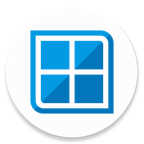XP系统上IIS的配置方法

你是否想过,在自己的电脑上搭建一个服务器,用来存放自己的网站、分享文件或者进行远程管理?Windows XP系统虽然早已不是主流操作系统,但对于一些怀旧的技术爱好者或者需要旧环境支持的应用来说,它依然有着独特的价值。本文将详细讲解如何在Windows XP系统上配置IIS(Internet Information Services),让你的电脑变成一个功能强大的服务器。

一、IIS简介
IIS(Internet Information Services)是微软公司提供的一种用于在互联网上发布信息的Web服务器软件。IIS不仅支持HTTP协议,还可以配置FTP服务器、SMTP服务器等多种服务。通过IIS,你可以轻松地在自己的电脑上搭建一个网站,或者创建一个文件共享平台,让其他人通过互联网访问你的资源。

二、安装IIS
在Windows XP系统上安装IIS相对简单,但需要注意一些细节。

步骤1:检查系统要求
首先,确保你的Windows XP系统满足IIS的安装要求。IIS是Windows组件的一部分,通常安装在Professional或Server版本的Windows XP上。如果你使用的是Home版,可能需要升级到Professional或Server版才能安装IIS。
步骤2:进入控制面板
点击“开始”按钮,选择“控制面板”。在控制面板中,找到并点击“添加/删除程序”。
步骤3:添加Windows组件
在“添加/删除程序”窗口中,点击左侧的“添加/删除Windows组件”按钮。这将打开一个新的对话框,列出所有可以添加的Windows组件。
步骤4:选择IIS
在Windows组件向导中,找到并勾选“Internet信息服务(IIS)”选项。注意,IIS是一个复合组件,它包含了多个子组件。默认情况下,IIS会安装一些常用的子组件,如Web服务、FTP服务和SMTP服务等。你可以根据自己的需求,选择是否安装所有子组件或只安装部分子组件。
步骤5:插入安装光盘
如果你的Windows XP系统没有集成IIS的安装文件,系统会提示你插入Windows XP的安装光盘。按照提示操作,系统将自动从光盘中复制所需的文件并完成IIS的安装。
步骤6:完成安装
安装完成后,系统会提示你重启计算机。重启后,IIS将正式生效,你可以开始配置你的服务器了。
三、配置IIS
安装IIS只是第一步,接下来你需要配置IIS,以便它能够按照你的需求提供服务。
步骤1:打开IIS管理器
点击“开始”按钮,选择“运行”。在运行对话框中输入“inetmgr”,然后点击“确定”按钮。这将打开IIS管理器,你可以在这里管理你的IIS服务器。
步骤2:配置网站
在IIS管理器中,右键点击“网站”节点,选择“新建”->“网站”。这将打开一个对话框,让你输入网站的名称、物理路径和端口号等信息。
网站名称:为你的网站取一个名字,这个名字将用于在IIS管理器中标识你的网站。
物理路径:指定你的网站文件存放的目录。这个目录可以是硬盘上的任何位置,但建议选择一个容易访问和管理的位置。
端口号:默认情况下,IIS会监听80端口,这是HTTP协议的标准端口。如果你需要配置多个网站,可以为每个网站指定不同的端口号。
完成这些设置后,点击“确定”按钮,IIS将为你创建一个新的网站。
步骤3:设置默认文档
右键点击你刚刚创建的网站,选择“属性”。在弹出的对话框中,找到“文档”选项卡。在这里,你可以设置网站的默认文档。默认文档是当用户访问网站时,IIS自动提供的文件。
在“启用默认文档”列表中,确保你希望作为默认文档的文件(如index.html、index.asp等)被勾选。如果没有你想要的文件,你可以点击“添加”按钮,手动添加它。
步骤4:配置安全设置
在IIS管理器中,右键点击你的网站,选择“属性”。在弹出的对话框中,找到“安全”选项卡。在这里,你可以配置网站的身份验证和授权设置。
身份验证方法:IIS支持多种身份验证方法,如匿名访问、基本身份验证、集成Windows身份验证等。根据你的需求,选择适当的身份验证方法。
IP地址和域名限制:你可以在这里设置哪些IP地址或域名可以访问你的网站。这可以帮助你控制访问权限,提高网站的安全性。
步骤5:测试你的网站
完成所有配置后,你可以通过浏览器测试你的网站。在浏览器的地址栏中输入“http://localhost”或“http://你的IP地址:端口号”(如果你指定了非80端口),然后按下回车键。如果一切正常,你应该能够看到你的网站首页。
四、高级配置
除了基本的网站配置外,IIS还提供了许多高级功能,如虚拟目录、应用程序池、日志记录等。这些功能可以帮助你更灵活地管理你的服务器,提高性能和安全性。
-
 轻松学会:在Windows XP上配置IIS的详细步骤资讯攻略11-07
轻松学会:在Windows XP上配置IIS的详细步骤资讯攻略11-07 -
 Windows XP上轻松配置IIS指南资讯攻略12-01
Windows XP上轻松配置IIS指南资讯攻略12-01 -
 轻松学会!在Windows XP上安装IIS的详细步骤资讯攻略11-27
轻松学会!在Windows XP上安装IIS的详细步骤资讯攻略11-27 -
 Windows XP上轻松安装IIS的指南资讯攻略11-26
Windows XP上轻松安装IIS的指南资讯攻略11-26 -
 Windows7系统中如何轻松开启IIS服务?资讯攻略12-07
Windows7系统中如何轻松开启IIS服务?资讯攻略12-07 -
 如何让XP系统实现自动登录?资讯攻略11-12
如何让XP系统实现自动登录?资讯攻略11-12